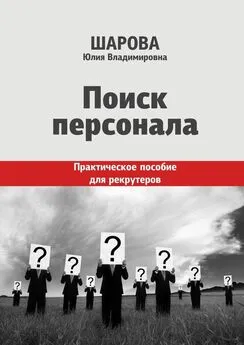Алексей Гладкий - Поиск персонала с помощью компьютера. Как сэкономить на кадровом агентстве
- Название:Поиск персонала с помощью компьютера. Как сэкономить на кадровом агентстве
- Автор:
- Жанр:
- Издательство:неизвестно
- Год:неизвестен
- ISBN:нет данных
- Рейтинг:
- Избранное:Добавить в избранное
-
Отзывы:
-
Ваша оценка:
Алексей Гладкий - Поиск персонала с помощью компьютера. Как сэкономить на кадровом агентстве краткое содержание
Данная книга адресована руководителям предприятий, а также сотрудникам кадровых служб, и содержит описание работы с персоналом в части планирования и подбора персонала. Особое внимание в книге уделяется тестированию кандидатов и сотрудников предприятия. Наряду с теоретическим материалом, в книге содержится большое количество наглядных примеров и иллюстраций. Книга написана доступным и понятным языком, что делает ее увлекательной и легкой для восприятия.
Поиск персонала с помощью компьютера. Как сэкономить на кадровом агентстве - читать онлайн бесплатно ознакомительный отрывок
Интервал:
Закладка:
Кнопка О фирмепредназначена для перехода в режим просмотра и редактирования введенной ранее информации о том подразделении, на котором в списке установлен курсор. При нажатии на данную кнопку на экране открывается окно, изображенное на рис. 2.6, в котором будет доступна кнопка Редактировать(эта кнопка расположена в левом верхнем углу окна). Изменение любой информации в данном окне (либо ввод новой информации) возможно только после нажатия на данную кнопку. Для сохранения выполненных изменений предназначена кнопка Сохранить(эта кнопка становится доступной только после нажатия кнопки Редактировать).
Кнопка Печать(эта кнопка расположена справа от кнопки О фирме) предназначена для вывода списка подразделений предприятия на печать.
С помощью кнопки Справкаосуществляется вызов справочной информации, относящейся к текущему режиму работы. Эта кнопка присутствует также в большинстве других интерфейсов программы.
Кнопка Выходпредназначена для выхода из данного режима.
Для каждого структурного подразделения предприятия можно формировать заявки на закрытие имеющихся вакансий. В этих заявках хранится вся необходимая информация о вакансиях в подразделении (название вакантной должности, перечень требований к кандидату, и т. д.). О порядке работы с заявками рассказывается в следующем разделе.
Заявки на закрытие вакансий
Для перехода в режим работы с заявками на закрытие вакансий нужно выполнить команду главного меню Заявки ►Список заявок. Также для этого можно нажать кнопку Заявки, расположенную в инструментальной панели, а затем в открывшемся окне – кнопку Заявки. При выполнении любого из этих действий на экране откроется окно, изображенное на рис. 2.7.
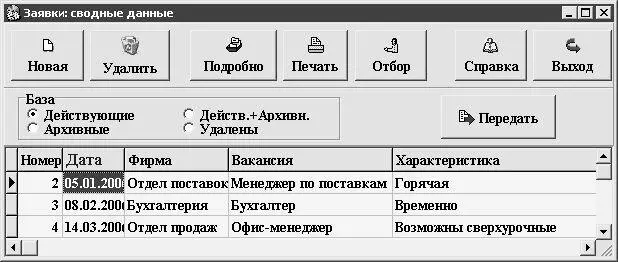
Рис. 2.7. Список заявок
В данном окне содержится перечень сформированных ранее заявок на закрытие вакансий. Для каждой позиции списка в соответствующих колонках показывается номер заявки, дата открытия вакансии (дата создания заявки), наименование структурного подразделения предприятия, в котором открыта вакансия (колонка Фирма), название вакантной должности и произвольная краткая ее характеристика.
При первом открытии данного окна оно не будет содержать ни одной позиции.
На рисунке видно, что над списком заявок расположен переключатель База, который может принимать одно из следующих положений:
♦ Действующие;
♦ Архивные;
♦ Действующие + Архивные;
♦ Удалены.
Положение переключателя определяет базу данных, с которой будет работать пользователь. База данных Архивныевключает в себя заявки, которые переведены в архив (например, это могут быть закрытые либо любые другие заявки, которые в данный момент не актуальны). В базе Удаленыхранятся заявки, удаленные с помощью кнопки Удалить, которая расположена в инструментальной панели данного окна (при удалении любой заявки она помещается именно в эту базу, откуда при необходимости ее можно восстановить).
Если переключатель Базаустановлен в положение Действующие+Архивные, то в списке будут показаны одновременно актуальные в данный момент и перемещенные в архив заявки на закрытие вакансий.
Любую заявку можно переместить в базу Действующиелибо в базу Архивные. Для этого нужно в списке заявок выделить курсором заявку, которую следует переместить, и нажать кнопку Передать, которая находится правее переключателя База. При нажатии на данную кнопку на экране открывается окно, которое представлено на рис. 2.8.
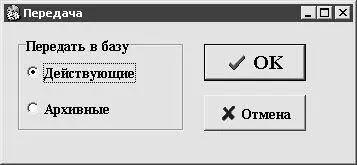
Рис. 2.8. Передача заявки в другую базу данных
В данном окне с помощью соответствующего переключателя нужно указать базу данных, в которую следует переместить текущую заявку, и нажать кнопку ОК. При нажатии кнопки Отменаданное окно будет закрыто без передачи заявки в другую базу данных.
Теперь рассмотрим назначение кнопок, которые расположены в инструментальной панели окна списка заявок (см. рис. 2.7).
С помощью кнопки Новаяосуществляется переход в режим формирования новой заявки на закрытие вакансии. Необходимые действия выполняются в окне Заявка: требования, которое открывается на экране при нажатии на данную кнопку. Это окно изображено на рис. 2.9.

Рис. 2.9. Формирование новой заявки
В верхней части данного окна вводится информация, по которой текущую заявку можно идентифицировать в списке заявок. В поле Датауказывается дата формирования заявки (обычно в качестве даты формирования заявки указывается дата открытия вакансии). Требуемое значение можно ввести либо с клавиатуры, либо с помощью календаря, открываемого с помощью расположенной в конце данного поля кнопки выбора.
В поле Фирмаиз раскрывающегося списка выбирается название структурного подразделения предприятия, от имени которого формируется заявка (иначе говоря – в котором открыта вакансия). Содержимое этого списка формируется в справочнике подразделений предприятия (см. выше раздел «Формирование структуры предприятия»).
Название вакантной должности вводится с клавиатуры в поле Вакансия, а в поле Характеристикатакже с клавиатуры вводится произвольная дополнительная характеристика данной вакансии.
В правом верхнем углу окна находится переключатель Статус, который может принимать одно из двух значений: Открытаили Закрыта. По умолчанию данный переключатель установлен в положение Открыта. Если ему присвоить значение Закрыта, то в расположенном ниже поле нужно указать дату закрытия заявки (это поле можно заполнить как с клавиатуры, так и с помощью календаря).
ПРИМЕЧАНИЕ
В окне списка заявок (см. рис. 2.7) закрытые заявки подсвечиваются другим цветом. Такие заявки рекомендуется перевести в архив.
Центральная часть интерфейса состоит из вкладок Условия отбора, Требования заказчикаи Направленные кандидаты, причем вкладки Условия отбораи Требования заказчика, в свою очередь, также состоят каждая из трех вкладок: Стр.1, Стр.2и Стр.3. Рассмотрим основные параметры каждой вкладки. Отметим, что содержимое вкладок Условия отбораи Требования заказчика(включая подчиненные вкладки Стр.1, Стр.2и Стр.3) практически идентично, поэтому знакомиться с ними мы будем на примере вкладки Условия отбора. В принципе, для работы с кандидатами внутри предприятия достаточно вкладки Условия отбора; вкладка Требования заказчикареализована главным образом для кадровых агентств.
Читать дальшеИнтервал:
Закладка: